基础资料中的CAD图层含义
AutoCAD 第4讲 图层、图块和对象特性
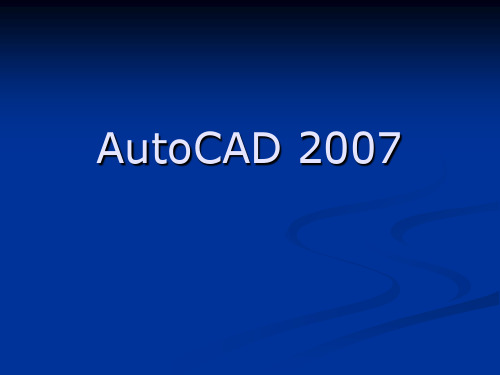
第4讲 图层、图块和对象特性
4.1 图层 4.2 图块 4.3 对象特性 4.4 动态块 4.5 查询
4.1 图层
4.1.1 认识图层
1、何为图层?? 何为图层?? 图层就像是透明而重叠的描图纸, 图层就像是透明而重叠的描图纸,可以在其上绘制不同 的对象 用户通过分图层,对图形对象、文字、标注等进行归类, 用户通过分图层,对图形对象、文字、标注等进行归类, 从而控制对象的显示和编辑,提高绘图效率。 从而控制对象的显示和编辑,提高绘图效率。
4.2.3 创建带属性的块 创建带属性的块Attdef
在一般情况下,定义的块只包含有图形信息, 在一般情况下,定义的块只包含有图形信息,而有些情况 下需要定义块的非图形信息, 下需要定义块的非图形信息,这一类信息可以显示在图形 也可以不显示,但在需要的时候可以提取出来, 中,也可以不显示,但在需要的时候可以提取出来,还可 以对需要的信息进行统计分析. 以对需要的信息进行统计分析. 块的属性便可以定义这一类的非图形信息。 块的属性便可以定义这一类的非图形信息。
2、图层的特性
(1)系统对图层数量没有任何限制,对每一图层上的 系统对图层数量没有任何限制, 图形数量也没有任何限制。 图形数量也没有任何限制。 (2)新建一幅图时,CAD自动生成“0”图层,不能删除, 自动生成“ 图层,不能删除, 新建一幅图时,CAD自动生成 该层名不能被修改。 该层名不能被修改。 (3)一个图层只能默认设置一种线型、一种颜色,但 一个图层只能默认设置一种线型、一种颜色, 默认设置一种线型 一个图层下的不同实体可以使用不同的线型、颜色。 一个图层下的不同实体可以使用不同的线型、颜色。 (4)用户只能在“当前图层”绘图,可改变当前图层。 用户只能在“当前图层”绘图,可改变当前图层。 (5)用户可以对各图层进行打开、关闭、冻结、解冻、 用户可以对各图层进行打开、关闭、冻结、解冻、 加锁、解锁等操作。 加锁、解锁等操作。
快速入门 CAD中的图层和图形属性

快速入门:CAD中的图层和图形属性在CAD软件中,图层和图形属性是实现设计和编辑的关键概念。
图层可以看作是各种元素的容器,而图形属性则决定了元素的样式和特性。
掌握这些概念对于高效地使用CAD软件至关重要。
本文将介绍CAD中的图层和图形属性,并给出一些使用技巧,帮助读者快速入门。
首先,我们来了解一下图层的概念。
在CAD软件中,图层可以用来管理不同类型的元素,例如线条、文字、标注等。
每一个图层可以设定不同的显示属性,如颜色、线型和线宽等。
通过将元素分类分层,可以方便地控制它们的显示和编辑。
比如,将不同类型的线条放在不同的图层上,可以轻松实现对不同类型线条的选择、显示和编辑。
要创建一个新的图层,可以从CAD软件的菜单或工具栏中选择“图层”命令。
在创建图层时,应该为其指定一个描述性的名称,并设定适当的显示属性。
可以按照自己的需要为不同类型的元素创建不同的图层,以便在设计和编辑过程中更好地管理和控制它们。
在CAD软件中,每个图层的显示可以控制其可见性和图层顺序。
通过设置图层的可见性,可以选择在特定的情况下显示或隐藏某些元素。
而图层顺序则决定了元素的叠放次序,即先绘制的图层将显示在后绘制的图层之上。
除了图层,图形属性也是CAD软件中的重要概念。
图形属性决定了元素的样式和特性,包括线条的颜色、线型、线宽等。
通过设定适当的图形属性,可以使绘制出的图形更加清晰、易读并且富有表现力。
CAD软件通常提供了一个图形属性编辑器,可以方便地修改元素的图形属性。
通过选择要编辑的元素,然后打开属性编辑器,可以轻松更改其颜色、线型等属性。
在绘制过程中,可以随时根据需要修改元素的图形属性,以适应不同的设计要求。
另外,绘制图形时,CAD软件还提供了一些附加的工具和命令来控制元素的特性。
比如,通过选择一条线段,可以使用延长命令来延长它的长度;通过选择一个圆,可以使用偏移命令来创建与之相邻的圆;通过选择一段文本,可以使用缩放命令来调整其大小等等。
CAD图层含义

建筑层名解释线型颜色笔宽DOTE 轴线 dote 10 0、15AXIS 轴标 continuous 1/7 0、15/0、3WALL 墙 continuous 2 0、55COLUMN 柱/剪力墙 continuous 3 0、4SD 柱/剪力墙填充 continuous 252 0、2(灰度60% )LINE 瞧线 continuous 1WINDOW 门窗 continuous 4MC 门窗编号 continuous 6BALCONY 阳台 continuous 6STAIR 楼梯 continuous 4洁具/LVR 洁具/橱具 continuous 1 0、15家具/FUR 家具 253 0、15(灰度30% )PUB-DIM 标高/图名标注 1/7 0、15/0、25PUB-DIM1 公共标注 1/7内部尺寸/PUB-DIM2 细节标注 1/7PUB-HATCH 公共填充 8 0、15瓦坡屋顶填充 5 0、15PUB-TEXT 索引文字说明 1/7 0、15/0、25房间名称房间名称 7 0、25E-OUTLINE 立面大轮廓 2 0、55E-WALL 立面轮廓(转折线) 7 0、4E-Window 立面窗 4 0、3HIDDEN 虚线 hidden 4 0、2HOLE 留洞 continuous 4 0、2其它 continuous 4 0、2结构层名解释线型颜色颜色(GS线宽)Sbeam-s 实线梁 continuous 兰色青色(0、15)<0、13> Sbeam-x 虚线梁 dash 兰色青色(0、15) <0、13> Scolumn-s 实线柱 continuous 黄色黄色(0、30) <0、25> Scolumn-x 虚线柱 dash 黄色黄色(0、30) <0、25>Swall-s 实线墙 Continuous 黄色黄色(0、30) <0、25> Swall-x 虚线墙 dash 黄色黄色(0、30) <0、25>Srein 钢筋 Continuous 品红紫色(0、45) <0、30>Saz 暗柱边线 dash 蓝色蓝色(0、20) <0、15>SLbh 梁编号 continuous 黄色绿色(0、30) <0、15>Stc 填充 continuous 252 252(灰度)SLb 梁配筋标注 continuous 白色蓝色(0、20) <0、15> 同建筑轴线 dote 红色红色(0、10) <0、10>Sccx 尺寸线 continuous 绿色红色(0、10) <0、10> SText 说明文字 continuous 白色白色(0、20) <0、15>给排水层名解释线型颜色笔宽0s-污水管污水管 4 0、650s-给水管给水管 3 0、500s-消火栓管消火栓管 2 0、500s-喷淋管喷淋管 3 0、500s-水标注水标注 2 0、250s-管配件管配件 7 0、250s-水留洞水留洞 7 0、250s-文字说明文字说明 1 0、350s建筑建筑底图 continuous 2 0、18采暖通风空气调节层名解释线型颜色1n-duct 空调风管 continuous cyan1n-HS 空调回水 dash 紫色1n-GS 空调供水 continuous cyan1N-NS 空调凝结水管 center 黄色1N-SB 空调设备 center 红色1N-MQ 煤气 continuous cyan电气层名解释线型颜色Ebpm 电气设备 continuous greenEline 电气布线 continuous yellowExtt 电气系统 continuous green通讯层名解释线型颜色Tcabl 通讯布线 continuous cranTeqpm 通讯设备 continuous greenTxtt 通讯系统图 continuous greenDMTZ 地貌 DLSS 道路设施 ASSIST 骨架线 DLDW 独立地物 KZD 控制点 ZBTZ植被DGX ——等高线 DLDW ——独立地物 GCD ——高程点 GXYZ ——管线设施JJ ——境界 JMD ——居民地 JZD ——界址点 SXSS ——水系设施 ZBTZ ——植被 TK——图廓希望对您有帮助,图层的名字就是可以自定义的,如果上面的不对,最直接的办法就是问画图的人。
CAD中的图层和图层管理技巧

CAD中的图层和图层管理技巧图层是CAD软件中非常重要的一个概念,它可以帮助我们对绘图进行有效的组织和管理。
在这篇文章中,我将向大家介绍一些CAD中的图层和图层管理的技巧。
首先,让我们了解一下什么是CAD中的图层。
简单来说,图层是我们在CAD软件中用来分离、管理和编辑绘图元素的一种方式。
通过将绘图元素放置在不同的图层上,我们可以根据需要显示或隐藏它们,使得绘图更加清晰和易于编辑。
首先,我们需要了解如何创建和命名图层。
在CAD软件中,通常会有一个“图层管理器”或类似的工具,您可以通过它来创建和管理图层。
在创建图层时,您需要为每个图层指定一个名称。
为了保持图层的组织性,最好使用有意义的名称,以便能够清楚地知道该图层中包含的内容。
例如,对于建筑图纸,您可以创建一个“墙体”图层、一个“门窗”图层等等。
这样,当您需要编辑特定类型的元素时,可以轻松找到并定位到相应的图层。
接下来,了解如何设置图层的属性。
每个图层都有一些属性,如颜色、线型和线宽等。
这些属性可以帮助您对绘图进行更好的分辨和展示。
例如,您可以将最重要的元素放置在一个醒目的颜色图层上,以便更容易地识别它们。
您还可以为不同类型的元素设置不同的线型和线宽,以便在绘图时更清晰地表达其特征。
掌握了设置图层属性的技巧后,您可以根据需要自由地进行组合和调整。
其次,了解如何在CAD中使用图层。
在绘制中,我们可以根据需要在不同的图层上创建和编辑元素。
这样,当我们需要隐藏或显示特定类型的元素时,可以更加灵活和高效。
例如,当我们需要编辑建筑结构时,可以隐藏其他不相关的图层,只保留和关注当前需要的图层。
这样可以减少混乱和错误,并提高编辑效率。
此外,图层的使用还可以帮助我们对绘图进行更好的控制和管理。
通过在绘图中使用不同的图层,我们可以轻松地根据需要进行更改和修改,而不会影响其他图层中的元素。
这使得整个绘图过程更加灵活和可维护。
此外,当需要输出或发布绘图时,我们可以选择性地将特定的图层包含在内,这样就可以根据不同的需求提供不同的输出结果。
CAD图层含义园林-建筑大全
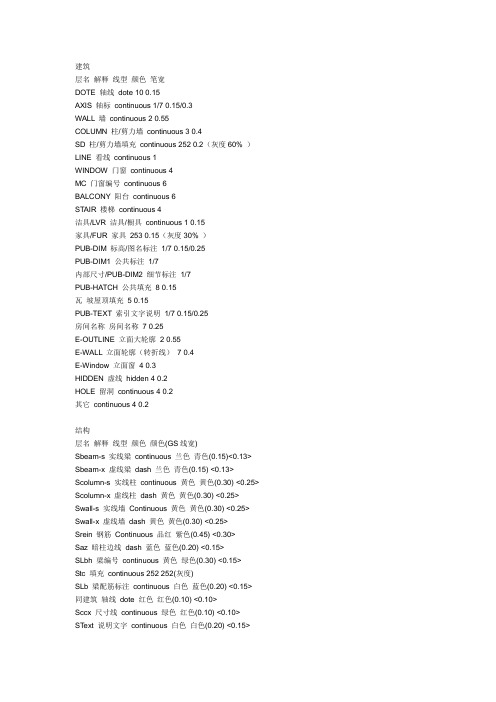
建筑层名解释线型颜色笔宽DOTE 轴线dote 10 0.15AXIS 轴标continuous 1/7 0.15/0.3WALL 墙continuous 2 0.55COLUMN 柱/剪力墙continuous 3 0.4SD 柱/剪力墙填充continuous 252 0.2(灰度60% )LINE 看线continuous 1WINDOW 门窗continuous 4MC 门窗编号continuous 6BALCONY 阳台continuous 6STAIR 楼梯continuous 4洁具/LVR 洁具/橱具continuous 1 0.15家具/FUR 家具253 0.15(灰度30% )PUB-DIM 标高/图名标注1/7 0.15/0.25PUB-DIM1 公共标注1/7内部尺寸/PUB-DIM2 细节标注1/7PUB-HATCH 公共填充8 0.15瓦坡屋顶填充 5 0.15PUB-TEXT 索引文字说明1/7 0.15/0.25房间名称房间名称7 0.25E-OUTLINE 立面大轮廓2 0.55E-WALL 立面轮廓(转折线)7 0.4E-Window 立面窗4 0.3HIDDEN 虚线hidden 4 0.2HOLE 留洞continuous 4 0.2其它continuous 4 0.2结构层名解释线型颜色颜色(GS线宽)Sbeam-s 实线梁continuous 兰色青色(0.15)<0.13> Sbeam-x 虚线梁dash 兰色青色(0.15) <0.13> Scolumn-s 实线柱continuous 黄色黄色(0.30) <0.25> Scolumn-x 虚线柱dash 黄色黄色(0.30) <0.25> Swall-s 实线墙Continuous 黄色黄色(0.30) <0.25> Swall-x 虚线墙dash 黄色黄色(0.30) <0.25>Srein 钢筋Continuous 品红紫色(0.45) <0.30>Saz 暗柱边线dash 蓝色蓝色(0.20) <0.15>SLbh 梁编号continuous 黄色绿色(0.30) <0.15>Stc 填充continuous 252 252(灰度)SLb 梁配筋标注continuous 白色蓝色(0.20) <0.15> 同建筑轴线dote 红色红色(0.10) <0.10>Sccx 尺寸线continuous 绿色红色(0.10) <0.10> SText 说明文字continuous 白色白色(0.20) <0.15>给排水层名解释线型颜色笔宽0s-污水管污水管4 0.650s-给水管给水管3 0.500s-消火栓管消火栓管2 0.500s-喷淋管喷淋管3 0.500s-水标注水标注2 0.250s-管配件管配件7 0.250s-水留洞水留洞7 0.250s-文字说明文字说明1 0.350s建筑建筑底图continuous 2 0.18采暖通风空气调节层名解释线型颜色1n-duct 空调风管continuous cyan1n-HS 空调回水dash 紫色1n-GS 空调供水continuous cyan1N-NS 空调凝结水管center 黄色1N-SB 空调设备center 红色1N-MQ 煤气continuous cyan电气层名解释线型颜色Ebpm 电气设备continuous greenEline 电气布线continuous yellowExtt 电气系统continuous green通讯层名解释线型颜色Tcabl 通讯布线continuous cranTeqpm 通讯设备continuous greenTxtt 通讯系统图continuous greenDMTZ 地貌 DLSS 道路设施 ASSIST 骨架线 DLDW 独立地物 KZD 控制点 ZBTZ 植被DGX ——等高线 DLDW ——独立地物 GCD ——高程点 GXYZ ——管线设施JJ ——境界 JMD ——居民地 JZD ——界址点 SXSS ——水系设施 ZBTZ ——植被 TK——图廓希望对你有帮助,图层的名字是可以自定义的,如果上面的不对,最直接的办法是问画图的人。
cad工程制图名词解释的

cad工程制图名词解释的CAD工程制图名词解释一、引言近年来,随着科技的不断进步,CAD(计算机辅助设计)成为了工程制图中不可或缺的重要工具。
然而,对于初学者来说,面对一大堆看似琐碎的名词,往往会感到困惑。
本文将为您详细解释CAD工程制图中的常见名词,帮助您更好地理解和运用CAD技术。
二、图层(Layer)图层是CAD中用于控制对象可见性和编辑性的概念。
当我们绘制一个工程图时,可以根据需要将图形分布在不同图层上,每个图层可以控制其上对象的颜色、线型、线宽等属性。
通过合理地使用图层管理,可以提高绘图的效率和可读性。
三、块(Block)块是指在CAD中由多个图形元素组合而成的独立实体,可以将其作为一个整体进行复制、缩放、旋转等操作。
块的使用可以极大地简化绘图过程,并且在制作重复元素时十分有用,例如标准符号。
四、比例尺(Scale)比例尺用于表示绘图的缩放比例关系。
在CAD中,我们可以通过设置比例尺,将实际尺寸转换为可视尺寸,使得绘图更加便捷。
例如,如果我们设置比例尺为1:50,那么绘图中的1mm实际上代表了50mm的长度。
五、外部参照(External Reference)外部参照是指在一个CAD图纸中插入另一个CAD图纸的方式。
通过插入外部参照,我们可以将不同图纸之间的关系表达清晰,同时可以方便地更新和修改。
这在多人协作或者工程变更中尤为重要。
六、尺寸标注(Dimension)尺寸标注是在CAD绘图中用于表达图形尺寸的一种方法。
它能够准确地表示线段、圆弧、角度等的长度或角度数值。
通过合理地标注尺寸,可以帮助读者更好地理解绘图的意图,并为后续工作提供准确的数据。
七、断面图(Section)断面图是指通过切割工程物体,将其截面展示于图纸上的一种绘图方式。
在CAD中,我们可以使用切面工具来创建、编辑和显示断面图。
断面图的制作可以帮助我们更好地理解工程物体的内部构造和细节。
八、层次结构(Hierarchy)层次结构用来描述不同对象之间的关系和级别。
简答题:CAD图层

1.图层简介“层”的概念在AutoCAD中非常重要,它是构成图形图形的重要组成部分,利用图层来实现快速准确绘图是一种直观而简便的方法。
确定一个图形对象,除了要确定它的几何数据以外,还要确定如颜色等这样的非几何数据。
AutoCAD存放这些数据时要占用一定的存储空间。
如果一张图上有大量具有相同线型、颜色等设置对象,AutoCAD存储每个对象时会重复地存放这些数据,显然这样会浪费大量的存储空间。
为此,AutoCAD提出了图层的概念。
用户可以把图层想象成为没有厚度的透明片,各层之间完全对齐,一层上的某一点准点准确地对准于其他各层上的同一基准点。
引入图层,用户就可以给每一图层指定绘图所用的线型、颜色和状态,并将具有相同线型和颜色的对象放到相应的图层上。
这样,在确定每一对象时,只需确定这个图像的几何数据和所在图层即可,从而节省了绘图工作量与存储空间。
2.图层的特点(1)每个图层有一个名字。
当开始绘一幅新图时,AutoCAD自动创建层名为0的图层,这是AutoCAD 的缺省图层,其余图层需由用户定义。
(2)一般情况下,一个图层上的对象应该是一种线型,一种颜色。
也可以改变各图层的线型、颜色和状态。
(3)在一幅图中可以指定任意数量的图层,系统对图层数没有限制,对每一图层上的对象数也没有限制。
(4)虽然AutoCAD允许用户建立多个图层,但只能在当前图层上绘图。
(5)各图层具有相同的坐标系、绘图界限、显示时的缩放倍数。
用户可以对位于不同图层上的对象同时进行编辑操作。
(6)用户可对各图层进行打开(ON)、关闭(OFF)、冻结(Freeze)、解冻(Thaw)、锁定(Lock)、解锁(Unlock)等操作,以决定图层的可见性与可操作性。
命令激活方式:LAYER。
下拉才当:格式→图层…快捷方式:LA 命令:LAYER1.功能:管理图层与图层特性。
2.操作格式:执行图层操作命令,AutoCAD弹出“图层特性管理器”对话框。
CAD软件中的层和视管理知识点

CAD软件中的层和视管理知识点CAD(计算机辅助设计)软件是用于辅助工程设计和制图的一种计算机应用软件。
在CAD软件中,层(Layer)和视图(Viewport)管理是非常重要的知识点。
本文将详细介绍CAD软件中层和视图的概念、功能以及应用。
一、层(Layer)的概念和功能在CAD软件中,层是指将不同的图形对象按照特定的属性或者功能进行分类和管理的一种方式。
通过层的概念,可以对绘图元素进行分组、控制和管理,提高绘图的可读性和编辑灵活性。
层的功能主要包括以下几个方面:1. 图层控制:可以通过对层进行可见性、冻结、锁定等操作,来控制绘图元素的显示与隐藏,方便工程师或设计师在绘图过程中的查看和编辑。
2. 绘图对象管理:可以将相同类型或相似属性的绘图对象放在同一个层中,方便对对象进行整体编辑、修改和删除,提高绘图效率。
3. 属性设置:可以对层进行属性设置,如线型、线宽、颜色等,使得在绘图过程中能够快速选择并应用相应的属性,提高绘图质量和一致性。
4. 图层过滤:可以通过图层进行对象选择过滤,只显示特定的层或者对象,提高绘图的效率和可读性。
二、视图(Viewport)的概念和功能视图是CAD软件中一种用于显示和编辑绘图内容的窗口或者区域。
通过视图,可以将绘图内容进行分割和放大显示,方便对绘图进行详细的编辑和观察。
视图的功能主要包括以下几个方面:1. 缩放和平移:可以通过视图控制缩放和平移的操作,放大、缩小或者移动绘图内容,以便工程师或者设计师能够更加方便地查看和编辑绘图细节。
2. 视图设置:可以对视图进行属性设置,如比例尺、视图类型等,以满足具体绘图的要求。
3. 视图切换:可以通过多个视图进行切换,比如平面图、立体图等,方便将不同视图之间的绘图内容进行对比和编辑。
4. 视图联动:可以通过视图之间的联动,实现对不同图层、绘图内容的协同编辑和显示,提高绘图效率和准确性。
5. 图纸布局:可以通过视图进行图纸的布局设置,如多视图布局、图框设置等,使绘图输出符合标准和规范。
CAD图层含义
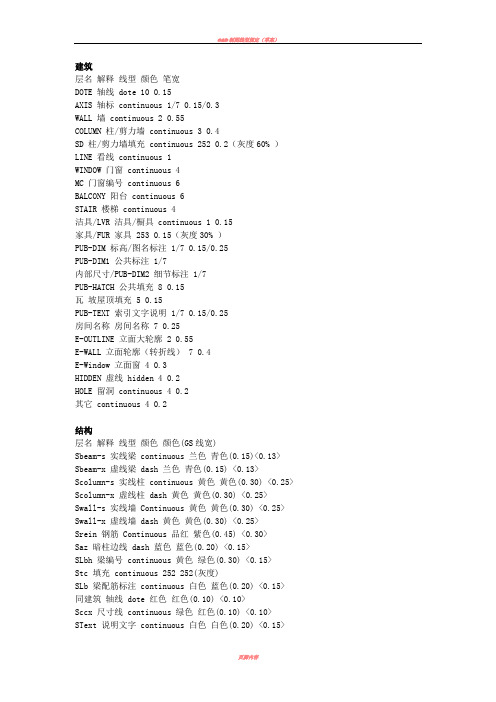
建筑层名解释线型颜色笔宽DOTE 轴线 dote 10 0.15AXIS 轴标 continuous 1/7 0.15/0.3WALL 墙 continuous 2 0.55COLUMN 柱/剪力墙 continuous 3 0.4SD 柱/剪力墙填充 continuous 252 0.2(灰度60% )LINE 看线 continuous 1WINDOW 门窗 continuous 4MC 门窗编号 continuous 6BALCONY 阳台 continuous 6STAIR 楼梯 continuous 4洁具/LVR 洁具/橱具 continuous 1 0.15家具/FUR 家具 253 0.15(灰度30% )PUB-DIM 标高/图名标注 1/7 0.15/0.25PUB-DIM1 公共标注 1/7内部尺寸/PUB-DIM2 细节标注 1/7PUB-HATCH 公共填充 8 0.15瓦坡屋顶填充 5 0.15PUB-TEXT 索引文字说明 1/7 0.15/0.25房间名称房间名称 7 0.25E-OUTLINE 立面大轮廓 2 0.55E-WALL 立面轮廓(转折线) 7 0.4E-Window 立面窗 4 0.3HIDDEN 虚线 hidden 4 0.2HOLE 留洞 continuous 4 0.2其它 continuous 4 0.2结构层名解释线型颜色颜色(GS线宽)Sbeam-s 实线梁 continuous 兰色青色(0.15)<0.13> Sbeam-x 虚线梁 dash 兰色青色(0.15) <0.13> Scolumn-s 实线柱 continuous 黄色黄色(0.30) <0.25> Scolumn-x 虚线柱 dash 黄色黄色(0.30) <0.25>Swall-s 实线墙 Continuous 黄色黄色(0.30) <0.25> Swall-x 虚线墙 dash 黄色黄色(0.30) <0.25>Srein 钢筋 Continuous 品红紫色(0.45) <0.30>Saz 暗柱边线 dash 蓝色蓝色(0.20) <0.15>SLbh 梁编号 continuous 黄色绿色(0.30) <0.15>Stc 填充 continuous 252 252(灰度)SLb 梁配筋标注 continuous 白色蓝色(0.20) <0.15> 同建筑轴线 dote 红色红色(0.10) <0.10>Sccx 尺寸线 continuous 绿色红色(0.10) <0.10> SText 说明文字 continuous 白色白色(0.20) <0.15>给排水层名解释线型颜色笔宽0s-污水管污水管 4 0.650s-给水管给水管 3 0.500s-消火栓管消火栓管 2 0.500s-喷淋管喷淋管 3 0.500s-水标注水标注 2 0.250s-管配件管配件 7 0.250s-水留洞水留洞 7 0.250s-文字说明文字说明 1 0.350s建筑建筑底图 continuous 2 0.18采暖通风空气调节层名解释线型颜色1n-duct 空调风管 continuous cyan1n-HS 空调回水 dash 紫色1n-GS 空调供水 continuous cyan1N-NS 空调凝结水管 center 黄色1N-SB 空调设备 center 红色1N-MQ 煤气 continuous cyan电气层名解释线型颜色Ebpm 电气设备 continuous greenEline 电气布线 continuous yellowExtt 电气系统 continuous green通讯层名解释线型颜色Tcabl 通讯布线 continuous cranTeqpm 通讯设备 continuous greenTxtt 通讯系统图 continuous greenDMTZ 地貌 DLSS 道路设施 ASSIST 骨架线 DLDW 独立地物 KZD 控制点 ZBTZ植被DGX ——等高线 DLDW ——独立地物 GCD ——高程点 GXYZ ——管线设施JJ ——境界 JMD ——居民地 JZD ——界址点 SXSS ——水系设施 ZBTZ ——植被 TK——图廓希望对你有帮助,图层的名字是可以自定义的,如果上面的不对,最直接的办法是问画图的人。
CAD图层、线型和颜色

• CAD图层 • 线型 • 颜色 • 综合应用
01
CAD图层
图层的概念
图层是CAD软件中用于组织和管理图 形对象的工具。它们可以看作是透明 的覆盖层,每个图层包含一个或多个 相关联的对象。
图层可以用来对不同类型的对象进行 分组,以便于编辑和管理。例如,可 以将所有墙线放在一个图层上,所有 门窗放在另一个图层上。
03
颜色
颜色的分类
原色
红、绿、蓝三种基本颜色,通过 不同比例的混合可以得到其他颜
色。
补色
两种原色混合后得到的颜色,如红 和绿混合得到黄色,黄和蓝混合得 到紫色等。
冷色和暖色
冷色包括蓝、绿等颜色,暖色包括 红、黄等颜色,冷色通常给人平静、 冷静的感觉,暖色则给人热情、活 力的感觉。
颜色的设置
RGB模式
线型粗细
调整线型的粗细,以突出重要的线条或使图纸更 加清晰易读。
线型的用途
区分不同元素
通过使用不同类型和颜色的线条,可以区分图纸上的不同元素, 如轮廓线、中心线、对称线等。
提高可读性
通过调整线条的粗细和颜色,可以使图纸更加清晰易读,提高工作 效率。
突出重点
通过使用粗线条或点划线等特殊线条,可以突出图纸上的重要元素 或强调某些细节。
图层的创建与删除
在CAD软件中,可以通过选择“图层”菜单中的“新建图层”命令来创建一个新的图层。新图层默认情况下会继承上一个图 层的特性,如颜色、线型等。
如果需要删除一个图层,可以选择“图层”菜单中的“删除图层”命令。请注意,在删除图层之前,需要确保该图层上没有 任何对象。
图层的特性
线型
每个图层可以设置不同的线型, 以便更好地表示不同类型的对象。 例如,实线可以用于表示墙线, 虚线可以用于表示剖面线。
基础资料中的CAD图层含义
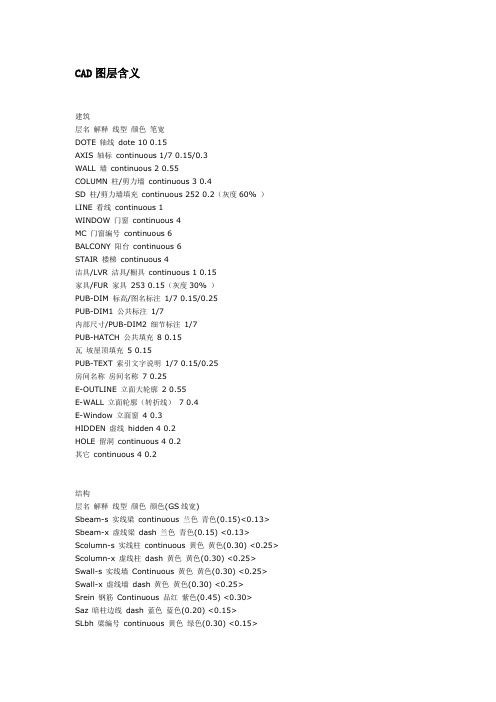
CAD图层含义建筑层名解释线型颜色笔宽DOTE 轴线dote 10 0.15AXIS 轴标continuous 1/7 0.15/0.3WALL 墙continuous 2 0.55COLUMN 柱/剪力墙continuous 3 0.4SD 柱/剪力墙填充continuous 252 0.2(灰度60% )LINE 看线continuous 1WINDOW 门窗continuous 4MC 门窗编号continuous 6BALCONY 阳台continuous 6STAIR 楼梯continuous 4洁具/LVR 洁具/橱具continuous 1 0.15家具/FUR 家具253 0.15(灰度30% )PUB-DIM 标高/图名标注1/7 0.15/0.25PUB-DIM1 公共标注1/7内部尺寸/PUB-DIM2 细节标注1/7PUB-HATCH 公共填充8 0.15瓦坡屋顶填充5 0.15PUB-TEXT 索引文字说明1/7 0.15/0.25房间名称房间名称7 0.25E-OUTLINE 立面大轮廓2 0.55E-WALL 立面轮廓(转折线)7 0.4E-Window 立面窗4 0.3HIDDEN 虚线hidden 4 0.2HOLE 留洞continuous 4 0.2其它continuous 4 0.2结构层名解释线型颜色颜色(GS线宽)Sbeam-s 实线梁continuous 兰色青色(0.15)<0.13> Sbeam-x 虚线梁dash 兰色青色(0.15) <0.13> Scolumn-s 实线柱continuous 黄色黄色(0.30) <0.25> Scolumn-x 虚线柱dash 黄色黄色(0.30) <0.25> Swall-s 实线墙Continuous 黄色黄色(0.30) <0.25> Swall-x 虚线墙dash 黄色黄色(0.30) <0.25>Srein 钢筋Continuous 品红紫色(0.45) <0.30>Saz 暗柱边线dash 蓝色蓝色(0.20) <0.15>SLbh 梁编号continuous 黄色绿色(0.30) <0.15>Stc 填充continuous 252 252(灰度)SLb 梁配筋标注continuous 白色蓝色(0.20) <0.15> 同建筑轴线dote 红色红色(0.10) <0.10>Sccx 尺寸线continuous 绿色红色(0.10) <0.10> SText 说明文字continuous 白色白色(0.20) <0.15>给排水层名解释线型颜色笔宽0s-污水管污水管4 0.650s-给水管给水管3 0.500s-消火栓管消火栓管2 0.500s-喷淋管喷淋管3 0.500s-水标注水标注2 0.250s-管配件管配件7 0.250s-水留洞水留洞7 0.250s-文字说明文字说明1 0.350s建筑建筑底图continuous 2 0.18采暖通风空气调节层名解释线型颜色1n-duct 空调风管continuous cyan1n-HS 空调回水dash 紫色1n-GS 空调供水continuous cyan1N-NS 空调凝结水管center 黄色1N-SB 空调设备center 红色1N-MQ 煤气continuous cyan电气层名解释线型颜色Ebpm 电气设备continuous greenEline 电气布线continuous yellowExtt 电气系统continuous green通讯层名解释线型颜色Tcabl 通讯布线continuous cranTeqpm 通讯设备continuous greenTxtt 通讯系统图continuous greenCASS和AutoCAD成图软件一些快捷键和图层释疑1、CASS图层含义:DMTZ 地貌DLSS 道路设施ASSIST 骨架线DLDW 独立地物KZD 控制点ZBTZ植被DGX ——等高线DLDW ——独立地物GCD ——高程点GXYZ ——管线设施JJ ——境界JMD ——居民地JZD ——界址点SXSS ——水系设施ZBTZ ——植被TK——图廓2、CASS快捷键操作:DD通用绘图命令A —画弧(ARC)V —查实体属性C —画圆(CIRCLE)S —加入实体属性CP —拷贝(COPY)F图形复制 E —删除(ERASE)RR —符号重新生成L —画直线(LINE)H —线型换向 PL —画复合线(PLINE)KK —查询坎高LA —设置图层(LAYER)X —多功能复合线 LT —设置线型(LINETYPE)B —自由连接M —移动(MOVE)AA —给实体加地物名P —屏幕移动(PAN)T —注记文字 Z —屏幕缩放(ZOOM)FF —绘制多点房屋 R —屏幕重画(REDRAW)SS —绘制四点房屋 PE —复合线编辑(PEDIT)W ——绘制围墙K —绘制陡坎XP —绘制自然斜坡 G —绘制高程点D —绘制电力线 I —绘制道路N —批量拟合复合线O —批量修改复合线高 WW —批量改变复合线宽Y —复合线上加点J —复合线连接 Q ——直角纠正(红色的快捷命令是我们使用CASS绘图经常要用到的,很重要)3、备注(希望有帮助)快捷命令通常是该命令英文单词的第一个或前面两个字母,有的是前三个字母。
CAD图层含义
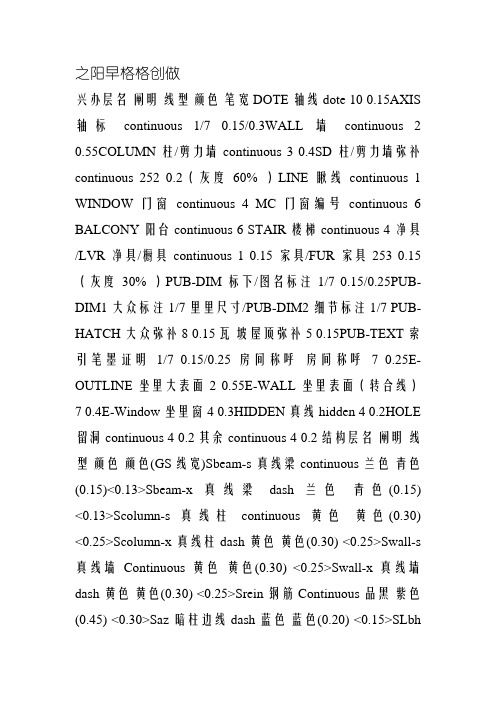
之阳早格格创做兴办层名阐明线型颜色笔宽DOTE 轴线 dote 10 0.15AXIS 轴标continuous 1/7 0.15/0.3WALL 墙continuous 2 0.55COLUMN 柱/剪力墙continuous 3 0.4SD 柱/剪力墙弥补continuous 252 0.2(灰度60% )LINE 瞅线continuous 1 WINDOW 门窗continuous 4 MC 门窗编号continuous 6 BALCONY 阳台 continuous 6 STAIR 楼梯 continuous 4 净具/LVR 净具/橱具continuous 1 0.15家具/FUR 家具253 0.15(灰度30% )PUB-DIM 标下/图名标注1/7 0.15/0.25PUB-DIM1 大众标注 1/7 里里尺寸/PUB-DIM2 细节标注 1/7 PUB-HATCH 大众弥补 8 0.15瓦坡屋顶弥补 5 0.15PUB-TEXT 索引笔墨证明1/7 0.15/0.25房间称呼房间称呼7 0.25E-OUTLINE 坐里大表面2 0.55E-WALL 坐里表面(转合线)7 0.4E-Window 坐里窗 4 0.3HIDDEN 真线 hidden 4 0.2HOLE 留洞 continuous 4 0.2其余 continuous 4 0.2结构层名阐明线型颜色颜色(GS线宽)Sbeam-s 真线梁 continuous 兰色青色(0.15)<0.13>Sbeam-x 真线梁dash 兰色青色(0.15) <0.13>Scolumn-s 真线柱continuous 黄色黄色(0.30) <0.25>Scolumn-x 真线柱 dash 黄色黄色(0.30) <0.25>Swall-s 真线墙Continuous 黄色黄色(0.30) <0.25>Swall-x 真线墙dash 黄色黄色(0.30) <0.25>Srein 钢筋 Continuous 品黑紫色(0.45) <0.30>Saz 暗柱边线 dash 蓝色蓝色(0.20) <0.15>SLbh梁编号 continuous 黄色绿色(0.30) <0.15>Stc 弥补 continuous 252 252(灰度) SLb 梁配筋标注continuous 红色蓝色(0.20) <0.15>共兴办轴线 dote 红色红色(0.10) <0.10>Sccx 尺寸线continuous 绿色红色(0.10) <0.10>SText 证明笔墨 continuous 红色红色(0.20) <0.15>给排火层名阐明线型颜色笔宽0s-污火管污火管 4 0.650s-给火管给火管 3 0.500s-消火栓管消火栓管2 0.500s-喷淋管喷淋管3 0.500s-火标注火标注2 0.250s-管配件管配件 7 0.250s-火留洞火留洞 7 0.250s-笔墨证明笔墨证明 1 0.350s兴办兴办底图 continuous 2 0.18采温透气气氛安排层名阐明线型颜色1n-duct 空调风管continuous cyan1n-HS 空调回火dash 紫色1n-GS 空调供火continuous cyan1N-NS 空调凝结火管 center 黄色1N-SB 空调设备 center 红色1N-MQ 煤气 continuous cyan电气层名阐明线型颜色Ebpm 电气设备continuous greenEline 电气布线continuous yellowExtt 电气系统 continuous green通讯层名阐明线型颜色Tcabl 通讯布线continuous cranTeqpm 通讯设备 continuous greenTxtt 通讯系统图 continuous greenDMTZ 天貌 DLSS 讲路办法 ASSIST 骨架线 DLDW 独力天物 KZD 统造面 ZBTZ植被DGX ——等下线 DLDW ——独力天物 GCD ——下程面 GXYZ ——管线办法JJ ——地步JMD ——住户天 JZD ——界址面 SXSS ——火系办法ZBTZ ——植被 TK——图廓期视对于您有助闲,图层的名字是不妨自定义的,如果上头的分歧过失,最曲交的办法是问画图的人.1、CASS图层含意:DMTZ 天貌 DLSS 讲路办法 ASSIST 骨架线 DLDW 独力天物 KZD 统造面 ZBTZ植被DGX ——等下线 DLDW ——独力天物 GCD ——下程面GXYZ ——管线办法JJ ——地步 JMD ——住户天 JZD ——界址面 SXSS ——火系办法 ZBTZ ——植被 TK——图廓2、CASS快速键支配:DD 通用画图下令 A —画弧(ARC)V —查真体属性 C —画圆(CIRCLE)S —加进真体属性CP —拷贝(COPY) F 图形复造 E —简略(ERASE)RR —标记沉新死成L —画曲线(LINE) H —线型换背 PL —画复合线(PLINE) KK —查询坎下LA —树坐图层(LAYER) X —多功能复合线 LT —树坐线型(LINETYPE)B —自由连交 M —移动(MOVE) AA —给真体加天物名 P —屏幕移动(PAN)T —注记笔墨 Z —屏幕缩搁(ZOOM) FF —画造多面房屋 R —屏幕沉画(REDRAW)SS —画造四面房屋 PE —复合线编写(PEDIT) W ——画造围墙 K —画造陡坎XP —画造自然斜坡 G —画造下程面 D —画造电力线 I —画造讲路N —批量拟合复合线 O —批量建改复合线下 WW —批量改变复合线宽Y —复合线上加面 J —复合线连交 Q ——曲角纠正3、备注(期视有助闲)快速下令常常是该下令英文单词汇的第一个或者前里二个字母,有的是前三个字母.比圆,曲线(Line)的快速下令是“L”;复造(COpy)的快速下令是“CO”;线型比率(LTScale)的快速下令是“LTS”.正在使用历程中,试着用下令的第一个字母,没有成便用前二个字母,最多用前三个字母,也便是道,AutoCAD的快速下令普遍没有会超出三个字母,如果一个下令用前三个字母皆没有成的话,只可输进完备的下令.ASSIST 骨架线BASICGRID单元网格COMMUNITY社区COMPONENT部件DGX等下线DLDW独力天物DLJ天类界DLSS独力办法DMTZ天貌土量DSX等深线GXYZ管线办法JJ地步JMD住户天JZD宗天JZP界址面KCJZD勘察界址面KCJZD_TXT勘察界址面注记KCYDJ勘察用天界KZD勘察面MJZJ里积注记SJW三角网SXSS火系办法TK图廓ZBTZ植被土量ZDH宗天号ZJ注记CASS战AutoCAD成图硬件一些快速键战图层释疑1、CASS图层含意:DMTZ 天貌 DLSS 讲路办法 ASSIST 骨架线 DLDW 独力天物 KZD 统造面 ZBTZ植被DGX ——等下线 DLDW ——独力天物 GCD ——下程面 GXYZ ——管线办法JJ ——地步 JMD ——住户天 JZD ——界址面 SXSS ——火系办法 ZBTZ ——植被 TK——图廓2、CASS快速键支配:DD 通用画图下令 A —画弧(ARC)V —查真体属性 C —画圆(CIRCLE)S —加进真体属性 CP —拷贝(COPY)F 图形复造 E —简略(ERASE) RR —标记沉新死成 L —画曲线(LINE)H —线型换背 PL —画复合线(PLINE)KK —查询坎下LA —树坐图层(LAYER) X —多功能复合线 LT —树坐线型(LINETYPE)B —自由连交M —移动(MOVE) AA —给真体加天物名 P —屏幕移动(PAN)T —注记笔墨 Z —屏幕缩搁(ZOOM) FF —画造多面房屋 R —屏幕沉画(REDRAW)SS —画造四面房屋PE —复合线编写(PEDIT) W ——画造围墙K —画造陡坎XP —画造自然斜坡 G —画造下程面 D —画造电力线 I —画造讲路N —批量拟合复合线 O —批量建改复合线下 WW —批量改变复合线宽Y —复合线上加面 J —复合线连交 Q ——曲角纠正(红色的快速下令是咱们使用CASS画图时常要用到的,很要害)3、备注(期视有助闲)快速下令常常是该下令英文单词汇的第一个或者前里二个字母,有的是前三个字母.比圆,曲线(Line)的快速下令是“L”;复造(COpy)的快速下令是“CO”;线型比率(LTScale)的快速下令是“LTS”.正在使用历程中,试着用下令的第一个字母,没有成便用前二个字母,最多用前三个字母,也便是道,AutoCAD的快速下令普遍没有会超出三个字母,如果一个下令用前三个字母皆没有成的话,只可输进完备的下令.1、CASS图层含意:DMTZ 天貌 DLSS 讲路办法 ASSIST 骨架线 DLDW 独力天物 KZD 统造面 ZBTZ植被DGX ——等下线 DLDW ——独力天物 GCD ——下程面GXYZ ——管线办法JJ ——地步 JMD ——住户天 JZD ——界址面 SXSS ——火系办法 ZBTZ ——植被 TK——图廓2、CASS快速键支配:DD 通用画图下令 A —画弧(ARC)V —查真体属性 C —画圆(CIRCLE)S —加进真体属性CP —拷贝(COPY) F 图形复造 E —简略(ERASE)RR —标记沉新死成L —画曲线(LINE) H —线型换背 PL —画复合线(PLINE) KK —查询坎下LA —树坐图层(LAYER) X —多功能复合线 LT —树坐线型(LINETYPE)B —自由连交 M —移动(MOVE) AA —给真体加天物名 P —屏幕移动(PAN)T —注记笔墨 Z —屏幕缩搁(ZOOM) FF —画造多面房屋 R —屏幕沉画(REDRAW)SS —画造四面房屋 PE —复合线编写(PEDIT) W ——画造围墙 K —画造陡坎XP —画造自然斜坡 G —画造下程面 D —画造电力线 I —画造讲路N —批量拟合复合线 O —批量建改复合线下 WW —批量改变复合线宽Y —复合线上加面 J —复合线连交 Q ——曲角纠正3、备注(期视有助闲)快速下令常常是该下令英文单词汇的第一个或者前里二个字母,有的是前三个字母.比圆,曲线(Line)的快速下令是“L”;复造(COpy)的快速下令是“CO”;线型比率(LTScale)的快速下令是“LTS”.正在使用历程中,试着用下令的第一个字母,没有成便用前二个字母,最多用前三个字母,也便是道,AutoCAD的快速下令普遍没有会超出三个字母,如果一个下令用前三个字母皆没有成的话,只可输进完备的下令.ASSIST 骨架线BASICGRID单元网格COMMUNITY社区COMPONENT部件DGX等下线DLDW独力天物DLJ天类界DLSS独力办法DMTZ天貌土量DSX等深线GXYZ管线办法JJ地步JMD住户天JZD宗天JZP界址面KCJZD勘察界址面KCJZD_TXT勘察界址面注记KCYDJ勘察用天界KZD勘察面MJZJ里积注记SJW三角网SXSS火系办法TK图廓ZBTZ植被土量ZDH宗天号ZJ注记丈量统造面KZD止政区XZQ等下线DGX下程面GCD天类图斑DLTB线状天物XZDW整星天物LXDW天类界线DLJX名目区界XMQJ土天仄坦田块TK灌溉取排火塘堰TY小型拦河坝(闸)LHB农用井NYJ小型集雨办法JYSS沟渠GQ喷微灌管讲PWGD渠系兴办物QXJZ输电线路SDXL配电拆置PDZZ田间讲路田间讲路TJDL农田防备取死态环境脆持农田林网NTLW岸坡防备办法APFH沟讲处置办法GDZL坡里防备办法PMFH面划线 Cen细真线 Con 真线 Das剖里线 Hat尺寸层 Dim笔墨 Txt。
cad第五章 图层、图块及文字
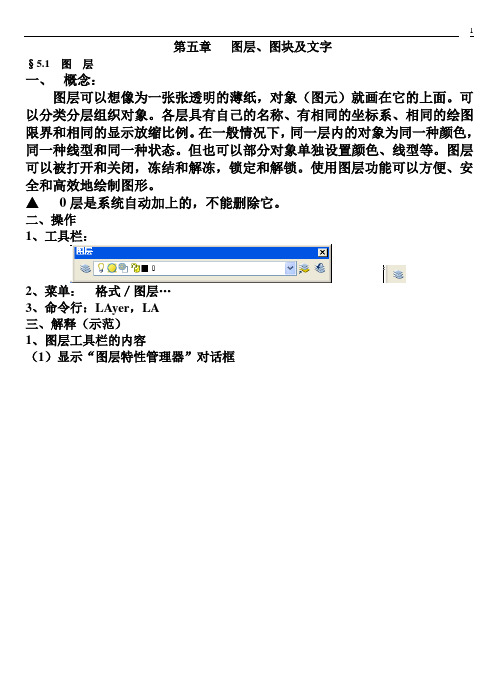
第五章图层、图块及文字§5.1 图层一、概念:图层可以想像为一张张透明的薄纸,对象(图元)就画在它的上面。
可以分类分层组织对象。
各层具有自己的名称、有相同的坐标系、相同的绘图限界和相同的显示放缩比例。
在一般情况下,同一层内的对象为同一种颜色,同一种线型和同一种状态。
但也可以部分对象单独设置颜色、线型等。
图层可以被打开和关闭,冻结和解冻,锁定和解锁。
使用图层功能可以方便、安全和高效地绘制图形。
▲0层是系统自动加上的,不能删除它。
二、操作1、工具栏:2、菜单:格式/图层…3、命令行:LAyer,LA三、解释(示范)1、图层工具栏的内容(1)显示“图层特性管理器”对话框(2)开/关“图层特性管理器”对话框窗口;(3)将对象的图层置为当前层;(4)上一个图层。
2、“图层特性管理器”对话框(1)新建;(2)删除;(3)当前;(4)显示细节(隐藏细节)(3)图层的状态(开/关,锁定等)(4)图层的属性(颜色、线型、线宽等);讲“线型文件”结构自建线型文件.lin;; 虚线;; 单点长画线;; 双点长画线*虚线_ _ _ _ _ _ _ _ _ _ _ _ _ _ _ _A,5,-1*单点长画线_._._._._._._._._._._._._._._A,18,-1,1,-1*双点长画线..__..__..__..__..__.._A,18,-1,1,-1,1,-1§5.2图块一、概念:在建筑绘图中,经常需要一些常用图件,如门、窗、柱子、定位轴线符号、标高符号等。
如果每个部件都重新绘制,将耗费大量的时间。
因此,AutoCAD提供了块功能,用户可以将一些常用图件定义为(1³1)块。
需要使用这些图件时,只需要将相应的块按一定的比例插入到图形文件中的位置即可。
使用块的优点如下:(1)整体性:块是对象的集合,是一个整体。
虽然组成块的各对象可以有自己的图层、线型和颜色,但是AutoCAD将块当成一个单一的整体对象处理,即当选择块中的任一个对象时,则属于该块的所有对象均被选中。
CAD图层及其管理

(一)图层的概念(LAYER):
图层是一种好象由许多透明的胶片纸叠在一起的绘图环境,
每层中的图形对象是性质相同或相似对象的集合。
可以分别控制其状态、线型、颜色等性质。
(二)图层的性质:层名、颜色、线型、线宽
图层名 颜色 线型 线宽
3 图层的状态:
⑴、打开/关闭(on/off)状态:控制图层的开闭。1、所有图层均可关闭 2、关闭的图层,对象是隐藏的,不可见,打开的图层可见 3、关闭图层后,不可编辑,修改,也不能被打印
⑵、冻结/解冻(Freeze/Thaw)状态:控制图层的冻结与解冻。1、除当前图层外,均可冻结 2、冻结的图层,对象是隐藏的,不可见,解冻后图层可见 3,不可编辑,不可修改,也不能打印
图层1 对象 白色 实线 0.3
图层2 标注 绿色 实线 默认
图层3 虚线 黄色 虚线dash 默认
图层4 中心线 红色 点划线center 默认
线型的意义
1 粗实线:可见的轮廓线
2 细实线:尺寸线、尽寸界限、剖面线、引出线
⑶、锁定和解锁(Lock/Unlock)状态:控 制图层的锁定和解锁。1、所有图层都可锁定 2、锁定的图层,对象是显示的,可见的 3、锁定后,对象不可编辑,不可修改
cad专业术语解释

cad专业术语解释
CAD 是计算机辅助设计(Computer Aided Design)的缩写,是指利用计算机及其图形设备帮助设计人员进行设计工作。
下面是一些CAD 专业术语的解释:
1. 2D 绘图:二维绘图是指在平面上绘制图形,通常用于绘制平面图、剖面图和立面图等。
2. 3D 绘图:三维绘图是指在三维空间中绘制图形,通常用于绘制立体图、三维模型和三维动画等。
3. 图层:图层是 CAD 中的一个重要概念,它将图形元素按照不同的功能或属性分组,方便管理和编辑。
4. 块:块是 CAD 中的一个重要元素,它是一组图形元素的集合,可以作为一个整体进行复制、移动和编辑。
5. 标注:标注是 CAD 中的一种注释方式,用于标注图形的尺寸、距离、角度等信息。
6. 图形编辑:图形编辑是 CAD 中的一种基本操作,包括复制、移动、旋转、缩放、修剪、延伸等。
7. 模型空间:模型空间是 CAD 中的一个工作空间,用于绘制和编辑三维模型。
8. 图纸空间:图纸空间是 CAD 中的一个工作空间,用于布置和打印图形。
9. 布局:布局是 CAD 中的一种页面布局方式,用于在图纸空间中布置图形元素。
10. 打印:打印是CAD 中的一种输出方式,用于将图形输出到打印机或其他输出设备上。
cad图层管理的名词解释

cad图层管理的名词解释CAD(计算机辅助设计)是在计算机上辅助进行各种工程设计和制图的技术。
而图层管理是CAD软件中一项重要的功能,用于控制和组织图形元素的显示和编辑。
本文将对CAD图层管理中常用的名词进行解释和说明,以帮助读者更好地理解和应用这一技术。
1. 图层(Layer)图层是CAD中组织和分类图形元素的基本单位。
一个CAD图纸中可以有多个图层,每个图层负责存放和控制特定类型的图形元素。
通过使用图层,我们可以方便地隐藏或显示不同类型的图形元素,从而实现对图纸的灵活管理和编辑。
2. 图层名(Layer Name)图层名是给图层起的识别名称,用于快速区分和选择图层。
在CAD软件中,图层名通常以字母、数字或下划线等字符组合形式出现。
一个好的图层名应具有一定的描述性,以准确表达该图层所包含的图形元素类型。
3. 图层属性(Layer Properties)图层属性是指图层的特性和参数设置,用于控制和调整图层的显示和编辑行为。
常见的图层属性包括图层颜色、线型、线宽、可见性、锁定状态等。
通过对图层属性的设置,我们可以根据实际需要定义图层的表现特征,使图形元素更加清晰和易于理解。
4. 图层管理器(Layer Manager)图层管理器是CAD软件中用于管理和操作图层的工具。
通过图层管理器,我们可以查看和修改图层的属性信息,创建、删除和重命名图层,以及调整图层的显示顺序。
图层管理器可以帮助用户更加高效地组织和控制图形元素,提高CAD设计的效率和准确性。
5. 图层过滤(Layer Filter)图层过滤是一种在图层管理中按条件筛选图层的操作。
通过设置合适的过滤条件,可以快速找到符合要求的图层,提高对特定图层进行编辑和管理的效率。
图层过滤功能通常包括按图层名、颜色、线型等条件进行筛选,使用户能够更加准确地定位和选择目标图层。
6. 冻结(Freeze)和解冻(Thaw)冻结和解冻是对图层可见性进行控制的操作。
当一个图层被冻结时,该图层的图形元素将不会显示在绘图区域中;当一个图层被解冻时,该图层的图形元素将重新显示出来。
CAD图层的名词解释

CAD图层的名词解释在计算机辅助设计(CAD)领域,图层是一个非常重要的概念。
图层可以被认为是一种将不同的元素组织起来的方式,类似于铺设一张透明纸在绘图上。
每个图层可以包含不同的几何图形、文字或其他设计元素。
以下是一些关于CAD图层的名词解释,希望对读者有所帮助。
1. 图层(Layer)图层是CAD中最基本的概念之一。
它可以看作是一种组织数据的方式,用于将不同类型的元素分隔开来。
通过使用图层,我们可以将不同形状、尺寸、颜色或线型的元素分别放置在不同的可见层上。
2. 可见层(Visible Layer)可见层是指当前在设计工作区域中可见的图层。
通过选择不同的可见层,我们可以选择性地显示或隐藏特定元素,以便更好地进行设计和编辑。
3. 隐藏层(Hidden Layer)隐藏层是那些在设计工作区域中不可见的图层。
通过隐藏层,可以暂时将某些元素从设计视图中移除,以便更好地展示其他元素或简化设计。
隐藏层可以在需要时轻松地重新显示。
4. 锁定层(Locked Layer)锁定层是指保护图层中的元素不会被误操作或移动的状态。
在设计过程中,有时候我们需要对某些元素进行锁定,以防止意外的更改。
锁定层可以确保设计的稳定性和准确性。
5. 图层管理(Layer Management)图层管理是指对CAD软件中的图层进行控制和组织的操作。
通过图层管理工具,我们可以添加、删除、重命名和编辑图层,以及更改图层的可见性和属性。
良好的图层管理可以提高设计的效率和可维护性。
6. 图层属性(Layer Properties)图层属性是指图层的特性和设置。
每个图层都可以有不同的属性,如名称、颜色、线型、线宽、透明度等。
通过编辑图层属性,我们可以根据需要定制每个图层的外观和表现方式。
7. 图层控制(Layer Control)图层控制是指在设计过程中对图层进行选择、编辑、删除和组织的操作。
通过图层控制工具,我们可以快速选择需要编辑的图层,移动、缩放或旋转图层中的元素,并将元素从一个图层移动到另一个图层。
cass及CAD图层含义

1、CASS图层含义:DMTZ 地貌DLSS 道路设施ASSIST 骨架线DLDW 独立地物KZD 控制点ZBTZ植被DGX ——等高线DLDW ——独立地物GCD ——高程点GXYZ ——管线设施JJ ——境界JMD ——居民地JZD ——界址点SXSS ——水系设施ZBTZ ——植被TK——图廓2、CASS快捷键操作:DD 通用绘图命令 A —画弧(ARC)V —查实体属性 C —画圆(CIRCLE)S —加入实体属性CP —拷贝(COPY) F 图形复制 E —删除(ERASE) RR —符号重新生成L —画直线(LINE) H —线型换向 PL —画复合线(PLINE) KK —查询坎高LA —设置图层(LAYER) X —多功能复合线 LT —设置线型(LINETYPE)B —自由连接 M —移动(MOVE) AA —给实体加地物名 P —屏幕移动(PAN)T —注记文字 Z —屏幕缩放(ZOOM) FF —绘制多点房屋 R —屏幕重画(REDRAW)SS —绘制四点房屋 PE —复合线编辑(PEDIT) W ——绘制围墙 K —绘制陡坎XP —绘制自然斜坡 G —绘制高程点 D —绘制电力线 I —绘制道路N —批量拟合复合线 O —批量修改复合线高 WW —批量改变复合线宽Y —复合线上加点 J —复合线连接 Q ——直角纠正3、备注(希望有帮助)快捷命令通常是该命令英文单词的第一个或前面两个字母,有的是前三个字母。
比如,直线(Line)的快捷命令是“L”;复制(COpy)的快捷命令是“CO”;线型比例(LTScale)的快捷命令是“LTS”。
在使用过程中,试着用命令的第一个字母,不行就用前两个字母,最多用前三个字母,也就是说,AutoCAD的快捷命令一般不会超过三个字母,如果一个命令用前三个字母都不行的话,只能输入完整的命令。
ASSIST 骨架线BASICGRID单元网格COMMUNITY社区COMPONENT部件DGX等高线DLDW独立地物DLJ地类界DLSS独立设施DMTZ地貌土质DSX等深线GXYZ管线设施JJ境界JMD居民地JZD宗地JZP界址点KCJZD勘测界址点KCJZD_TXT勘测界址点注记KCYDJ勘测用地界KZD勘测点MJZJ面积注记SJW三角网SXSS水系设施TK图廓ZBTZ植被土质ZDH宗地号ZJ注记CASS和AutoCAD成图软件一些快捷键和图层释疑1、CASS图层含义:DMTZ 地貌 DLSS 道路设施 ASSIST 骨架线 DLDW 独立地物 KZD 控制点 ZBTZ植被DGX ——等高线 DLDW ——独立地物 GCD ——高程点 GXYZ ——管线设施JJ ——境界 JMD ——居民地 JZD ——界址点 SXSS ——水系设施 ZBTZ ——植被 TK——图廓2、CASS快捷键操作:DD 通用绘图命令 A —画弧(ARC)V —查实体属性 C —画圆(CIRCLE)S —加入实体属性 CP —拷贝(COPY)F 图形复制 E —删除(ERASE) RR —符号重新生成 L —画直线(LINE)H —线型换向 PL —画复合线(PLINE)KK —查询坎高LA —设置图层(LAYER) X —多功能复合线 LT —设置线型(LINETYPE)B —自由连接M —移动(MOVE) AA —给实体加地物名 P —屏幕移动(PAN)T —注记文字 Z —屏幕缩放(ZOOM)FF —绘制多点房屋 R —屏幕重画(REDRAW)SS —绘制四点房屋PE —复合线编辑(PEDIT) W ——绘制围墙K —绘制陡坎XP —绘制自然斜坡 G —绘制高程点 D —绘制电力线 I —绘制道路N —批量拟合复合线O —批量修改复合线高 WW —批量改变复合线宽Y —复合线上加点 J —复合线连接 Q ——直角纠正(红色的快捷命令是我们使用CASS绘图经常要用到的,很重要)3、备注(希望有帮助)快捷命令通常是该命令英文单词的第一个或前面两个字母,有的是前三个字母。
测绘工程cad图层含义[优质文档]
![测绘工程cad图层含义[优质文档]](https://img.taocdn.com/s3/m/c3ca2e9f85868762caaedd3383c4bb4cf7ecb79a.png)
建筑层名解释线型颜色笔宽DOTE 轴线 dote 10 0.15AXIS 轴标 continuous 1/7 0.15/0.3 WALL 墙 continuous 2 0.55COLUMN 柱/剪力墙 continuous 3 0.4SD 柱/剪力墙填充 continuous 252 0.2(灰度60% ) LINE 看线 continuous 1 WINDOW 门窗 continuous 4 MC 门窗编号 continuous 6 BALCONY 阳台 continuous 6 STAIR 楼梯 continuous 4洁具/LVR 洁具/橱具 continuous 1 0.15 家具/FUR 家具 253 0.15(灰度30% ) PUB-DIM 标高/图名标注 1/7 0.15/0.25 PUB-DIM1 公共标注 1/7内部尺寸/PUB-DIM2 细节标注 1/7 PUB-HATCH 公共填充 8 0.15 瓦坡屋顶填充 5 0.15PUB-TEXT 索引文字说明 1/7 0.15/0.25 房间名称房间名称 7 0.25 E-OUTLINE 立面大轮廓 2 0.55 E-WALL 立面轮廓(转折线) 7 0.4 E-Window 立面窗 4 0.3 HIDDEN 虚线 hidden 4 0.2 HOLE 留洞 continuous 4 0.2 其它 continuous 4 0.2 结构层名解释线型颜色颜色(GS线宽)Sbeam-s 实线梁 continuous 兰色青色(0.15)<0.13> Sbeam-x 虚线梁 dash 兰色青色(0.15) <0.13> Scolumn-s 实线柱 continuous 黄色黄色(0.30) <0.25> Scolumn-x 虚线柱 dash 黄色黄色(0.30) <0.25> Swall-s 实线墙 Continuous 黄色黄色(0.30) <0.25> Swall-x 虚线墙 dash 黄色黄色(0.30) <0.25> Srein 钢筋 Continuous 品红紫色(0.45) <0.30> Saz 暗柱边线 dash 蓝色蓝色(0.20) <0.15> SLbh 梁编号 continuous 黄色绿色(0.30) <0.15> Stc 填充 continuous 252 252(灰度)SLb 梁配筋标注 continuous 白色蓝色(0.20) <0.15> 同建筑轴线 dote 红色红色(0.10) <0.10> Sccx 尺寸线 continuous 绿色红色(0.10) <0.10> SText 说明文字 continuous 白色白色(0.20) <0.15>给排水层名解释线型颜色笔宽 0s-污水管污水管 4 0.65 0s-给水管给水管 3 0.50 0s-消火栓管消火栓管 2 0.50 0s-喷淋管喷淋管 3 0.50 0s-水标注水标注 2 0.25 0s-管配件管配件 7 0.25 0s-水留洞水留洞 7 0.25 0s-文字说明文字说明 1 0.35 0s建筑建筑底图 continuous 2 0.18采暖通风空气调节层名解释线型颜色1n-duct 空调风管 continuous cyan 1n-HS 空调回水 dash 紫色 1n-GS 空调供水 continuous cyan 1N-NS 空调凝结水管 center 黄色 1N-SB 空调设备 center 红色 1N-MQ 煤气 continuous cyan 电气层名解释线型颜色Ebpm 电气设备 continuous green Eline 电气布线 continuous yellow Extt 电气系统 continuous green 通讯层名解释线型颜色Tcabl 通讯布线 continuous cran Teqpm 通讯设备 continuous green Txtt 通讯系统图 continuous green1、CASS图层含义:DMTZ 地貌DLSS 道路设施ASSIST 骨架线DLDW 独立地物KZD 控制点ZBTZ植被DGX ——等高线DLDW ——独立地物GCD ——高程点GXYZ ——管线设施JJ ——境界JMD ——居民地JZD ——界址点SXSS ——水系设施ZBTZ ——植被。
- 1、下载文档前请自行甄别文档内容的完整性,平台不提供额外的编辑、内容补充、找答案等附加服务。
- 2、"仅部分预览"的文档,不可在线预览部分如存在完整性等问题,可反馈申请退款(可完整预览的文档不适用该条件!)。
- 3、如文档侵犯您的权益,请联系客服反馈,我们会尽快为您处理(人工客服工作时间:9:00-18:30)。
CAD图层含义
建筑
层名解释线型颜色笔宽
DOTE 轴线dote 10 0.15
AXIS 轴标continuous 1/7 0.15/0.3
WALL 墙continuous 2 0.55
COLUMN 柱/剪力墙continuous 3 0.4
SD 柱/剪力墙填充continuous 252 0.2(灰度60% )LINE 看线continuous 1
WINDOW 门窗continuous 4
MC 门窗编号continuous 6
BALCONY 阳台continuous 6
STAIR 楼梯continuous 4
洁具/LVR 洁具/橱具continuous 1 0.15
家具/FUR 家具253 0.15(灰度30% )
PUB-DIM 标高/图名标注1/7 0.15/0.25
PUB-DIM1 公共标注1/7
内部尺寸/PUB-DIM2 细节标注1/7
PUB-HATCH 公共填充8 0.15
瓦坡屋顶填充5 0.15
PUB-TEXT 索引文字说明1/7 0.15/0.25
房间名称房间名称7 0.25
E-OUTLINE 立面大轮廓2 0.55
E-WALL 立面轮廓(转折线)7 0.4
E-Window 立面窗4 0.3
HIDDEN 虚线hidden 4 0.2
HOLE 留洞continuous 4 0.2
其它continuous 4 0.2
结构
层名解释线型颜色颜色(GS线宽)
Sbeam-s 实线梁continuous 兰色青色(0.15)<0.13> Sbeam-x 虚线梁dash 兰色青色(0.15) <0.13> Scolumn-s 实线柱continuous 黄色黄色(0.30) <0.25> Scolumn-x 虚线柱dash 黄色黄色(0.30) <0.25> Swall-s 实线墙Continuous 黄色黄色(0.30) <0.25> Swall-x 虚线墙dash 黄色黄色(0.30) <0.25>
Srein 钢筋Continuous 品红紫色(0.45) <0.30>
Saz 暗柱边线dash 蓝色蓝色(0.20) <0.15>
SLbh 梁编号continuous 黄色绿色(0.30) <0.15>
Stc 填充continuous 252 252(灰度)
SLb 梁配筋标注continuous 白色蓝色(0.20) <0.15> 同建筑轴线dote 红色红色(0.10) <0.10>
Sccx 尺寸线continuous 绿色红色(0.10) <0.10> SText 说明文字continuous 白色白色(0.20) <0.15>
给排水
层名解释线型颜色笔宽
0s-污水管污水管4 0.65
0s-给水管给水管3 0.50
0s-消火栓管消火栓管2 0.50
0s-喷淋管喷淋管3 0.50
0s-水标注水标注2 0.25
0s-管配件管配件7 0.25
0s-水留洞水留洞7 0.25
0s-文字说明文字说明1 0.35
0s建筑建筑底图continuous 2 0.18
采暖通风空气调节
层名解释线型颜色
1n-duct 空调风管continuous cyan
1n-HS 空调回水dash 紫色
1n-GS 空调供水continuous cyan
1N-NS 空调凝结水管center 黄色
1N-SB 空调设备center 红色
1N-MQ 煤气continuous cyan
电气
层名解释线型颜色
Ebpm 电气设备continuous green
Eline 电气布线continuous yellow
Extt 电气系统continuous green
通讯
层名解释线型颜色
Tcabl 通讯布线continuous cran
Teqpm 通讯设备continuous green
Txtt 通讯系统图continuous green
CASS和AutoCAD成图软件一些快捷键和图层释疑
1、CASS图层含义:
DMTZ 地貌DLSS 道路设施ASSIST 骨架线DLDW 独立地物KZD 控制点ZBTZ植被
DGX ——等高线DLDW ——独立地物GCD ——高程点GXYZ ——管线设施
JJ ——境界JMD ——居民地JZD ——界址点SXSS ——水系设施ZBTZ ——植被TK——图廓
2、CASS快捷键操作:
DD通用绘图命令A —画弧(ARC)V —查实体属性C —画圆(CIRCLE)S —加入实体属性CP —拷贝(COPY)
F图形复制 E —删除(ERASE)RR —符号重新生成L —画直线(LINE)H —线型换向 PL —画复合线(PLINE)
KK —查询坎高LA —设置图层(LAYER)X —多功能复合线 LT —设置线型(LINETYPE)B —自由连接
M —移动(MOVE)AA —给实体加地物名P —屏幕移动(PAN)T —注记文字 Z —屏幕缩放(ZOOM)
FF —绘制多点房屋 R —屏幕重画(REDRAW)SS —绘制四点房屋 PE —复合线编辑(PEDIT)W ——绘制围墙
K —绘制陡坎XP —绘制自然斜坡 G —绘制高程点D —绘制电力线 I —绘制道路N —批量拟合复合线
O —批量修改复合线高 WW —批量改变复合线宽Y —复合线上加点J —复合线连接 Q ——直角纠正
(红色的快捷命令是我们使用CASS绘图经常要用到的,很重要)
3、备注(希望有帮助)
快捷命令通常是该命令英文单词的第一个或前面两个字母,有的是前三个字母。
比如,直线(Line)的快捷命令是“L”;复制(COpy)的快捷命令是“CO”;线型比例(LTScale)的快捷命令是“LTS”。
在使用过程中,试着用命令的第一个字母,不行就用前两个字母,最多用前三个字母,也就是说,AutoCAD的快捷命令一般不会超过三个字母,如果一个命令用前三个字母都不行的话,只能输入完整的命令。
1、CASS图层含义:
DMTZ 地貌DLSS 道路设施ASSIST 骨架线DLDW 独立地物KZD 控制点ZBTZ植被
DGX ——等高线DLDW ——独立地物GCD ——高程点GXYZ ——管线设施
JJ ——境界JMD ——居民地JZD ——界址点SXSS ——水系设施ZBTZ ——植被TK——图廓
2、CASS快捷键操作:
DD通用绘图命令A —画弧(ARC)V —查实体属性C —画圆(CIRCLE)S —加入实体属性
CP —拷贝(COPY) F图形复制 E —删除(ERASE)RR —符号重新生成
L —画直线(LINE)H —线型换向 PL —画复合线(PLINE)KK —查询坎高
LA —设置图层(LAYER)X —多功能复合线 LT —设置线型(LINETYPE)
B —自由连接 M —移动(MOVE)AA —给实体加地物名P —屏幕移动(PAN)
T —注记文字 Z —屏幕缩放(ZOOM)FF —绘制多点房屋 R —屏幕重画(REDRAW)
SS —绘制四点房屋 PE —复合线编辑(PEDIT)W ——绘制围墙K —绘制陡坎
XP —绘制自然斜坡 G —绘制高程点D —绘制电力线 I —绘制道路
N —批量拟合复合线O —批量修改复合线高 WW —批量改变复合线宽
Y —复合线上加点J —复合线连接 Q ——直角纠正
3、备注(希望有帮助)
快捷命令通常是该命令英文单词的第一个或前面两个字母,有的是前三个字母。
比如,直线(Line)的快捷命令是“L”;复制(COpy)的快捷命令是“CO”;
线型比例(LTScale)的快捷命令是“LTS”。
在使用过程中,试着用命令的第一个字母,不行就用前两个字母,最多用前三个字母,也就是说,AutoCAD的快捷命令一般不会超过三个字母,如果一个命令用前三个字母都不行的话,只能输入完整的命令。
ASSIST 骨架线
BASICGRID单元网格
COMMUNITY社区
COMPONENT部件
DGX等高线
DLDW独立地物
DLJ地类界
DLSS独立设施
DMTZ地貌土质
DSX等深线
GXYZ管线设施
JJ境界
JMD居民地
JZD宗地
JZP界址点
KCJZD勘测界址点
KCJZD_TXT勘测界址点注记
KCYDJ勘测用地界
KZD勘测点
MJZJ面积注记
SJW三角网
SXSS水系设施
TK图廓
ZBTZ植被土质
ZDH宗地号
ZJ注记
测量控制点KZD
行政区XZQ
等高线DGX
高程点GCD
地类图斑DLTB
线状地物XZDW
零星地物LXDW
地类界线DLJX
项目区界XMQJ
土地平整田块TK
灌溉与排水塘堰TY
小型拦河坝(闸)LHB
农用井NYJ
小型集雨设施JYSS
沟渠GQ
喷微灌管道PWGD
渠系建筑物QXJZ
输电线路SDXL
配电装置PDZZ
田间道路田间道路TJDL
农田防护与生态环境保持农田林网NTLW 岸坡防护设施APFH
沟道治理设施GDZL
坡面防护设施PMFH
点划线Cen
粗实线Con
虚线Das
剖面线Hat
尺寸层Dim
文字Txt。
